Програми-вимагачі є складним та небезпечним різновидом комп’ютерних вірусів. Їхня суть полягає у вимаганні грошей за відновлення доступу до заблокованих файлів. Після зараження ваші дані стають недоступними, а для їхнього повернення злочинці вимагають викуп. Жоден із можливих шляхів – сплата викупу чи звернення до спеціалістів – не гарантує повного відновлення даних та, водночас, вимагає певних витрат. Тому профілактика є ключовим елементом захисту від такого виду загроз. Операційна система Windows пропонує вбудований інструмент, який, за умови правильного налаштування, може забезпечити захист від програм-вимагачів. Розгляньмо, як він працює.
Для ефективної роботи цього інструменту необхідно, щоб Windows Defender був увімкнений повністю. Недостатньо вибірково використовувати лише деякі його функції. Захист від програм-вимагачів у Windows Defender не має окремої назви; це скоріше функціональність, яка дозволяє ефективно протистояти таким загрозам. Суть полягає у блокуванні доступу неавторизованих програм до певних папок, запобігаючи внесенню ними змін. Для активації захисту від програм-вимагачів у Windows 10 необхідні права адміністратора.
Активація захисту від програм-вимагачів у Windows 10
Зайдіть у “Параметри” та перейдіть до розділу “Оновлення та безпека”. Там оберіть вкладку “Windows Defender” та натисніть “Відкрити центр безпеки Windows Defender”. Альтернативний спосіб – введіть “Windows Defender” у пошуку Windows.
На головному екрані виберіть “Захист від вірусів та загроз”. Прокрутіть сторінку вниз та натисніть “Налаштування захисту від вірусів і загроз”.
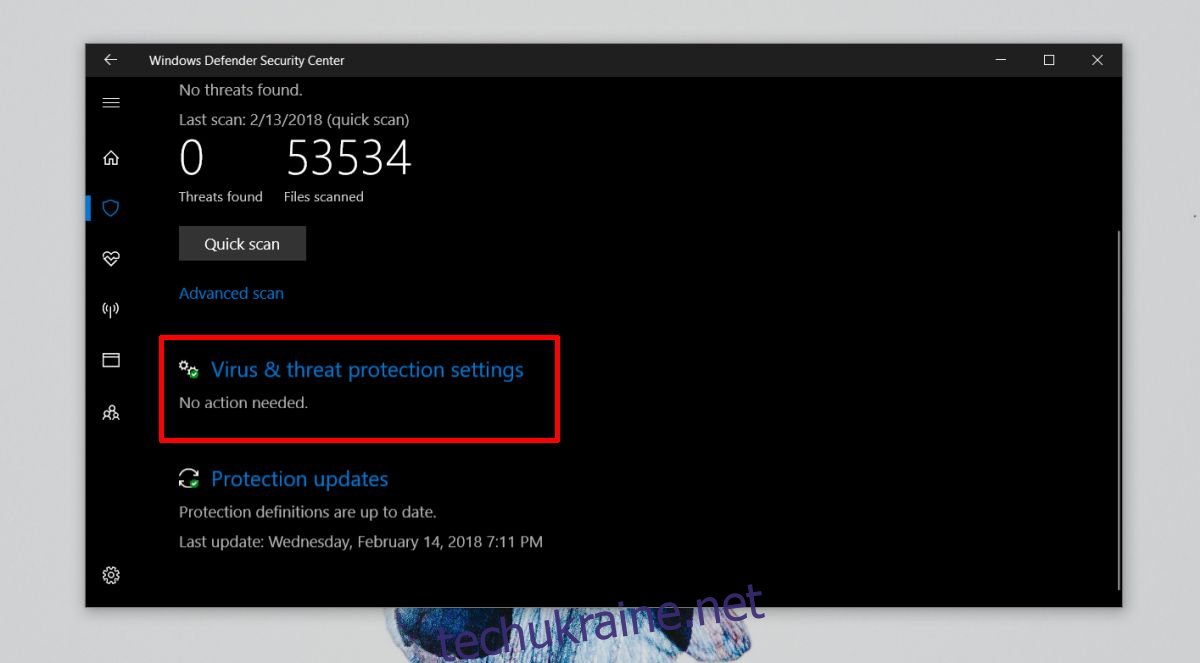
У налаштуваннях “Захисту від вірусів і загроз” активуйте “Контрольований доступ до папок”. Після активації вам потрібно буде додати папки, які ви хочете захистити, натиснувши на “Захищені папки”.
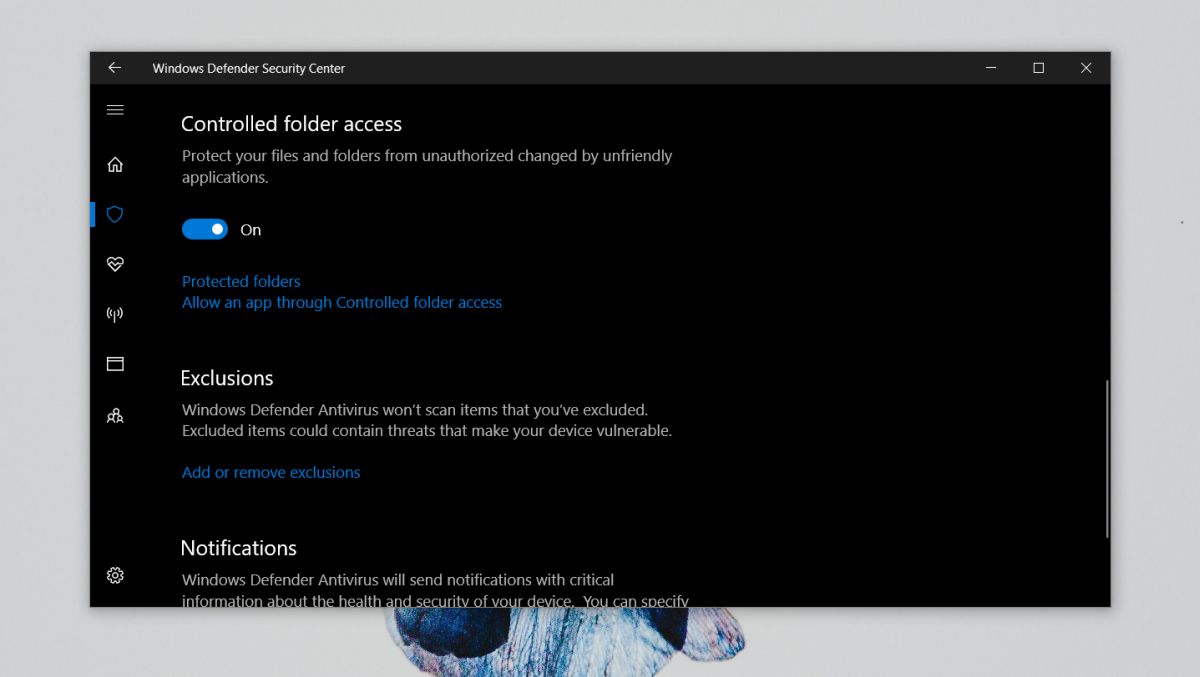
Ви можете обрати будь-які папки для захисту. При цьому, всі вкладені папки також будуть захищені.
Принцип роботи захисту
Коли “Контрольований доступ до папок” увімкнений, Windows Defender забороняє програмам зберігати файли у місцях, до яких вони не мають доступу. Наприклад, Windows Defender може заблокувати спробу зберегти файл на робочому столі через програму IrfanView, оскільки вона зазвичай має доступ лише до папки “Зображення”.
Може виникнути питання: чи не ускладнить це роботу з комп’ютером, якщо довірені програми будуть обмежені? На щастя, існує функція “білого списку”, куди можна додати безпечні програми. Додані програми зможуть вільно працювати з будь-якими папками.
Для додавання програми до “білого списку”, оберіть “Дозволити програмі доступ через контрольований доступ до папок”, що розташовано під посиланням “Захищені папки”. Натисніть “Додати програму” та оберіть виконуваний файл (EXE) програми, якій потрібно надати повний доступ.
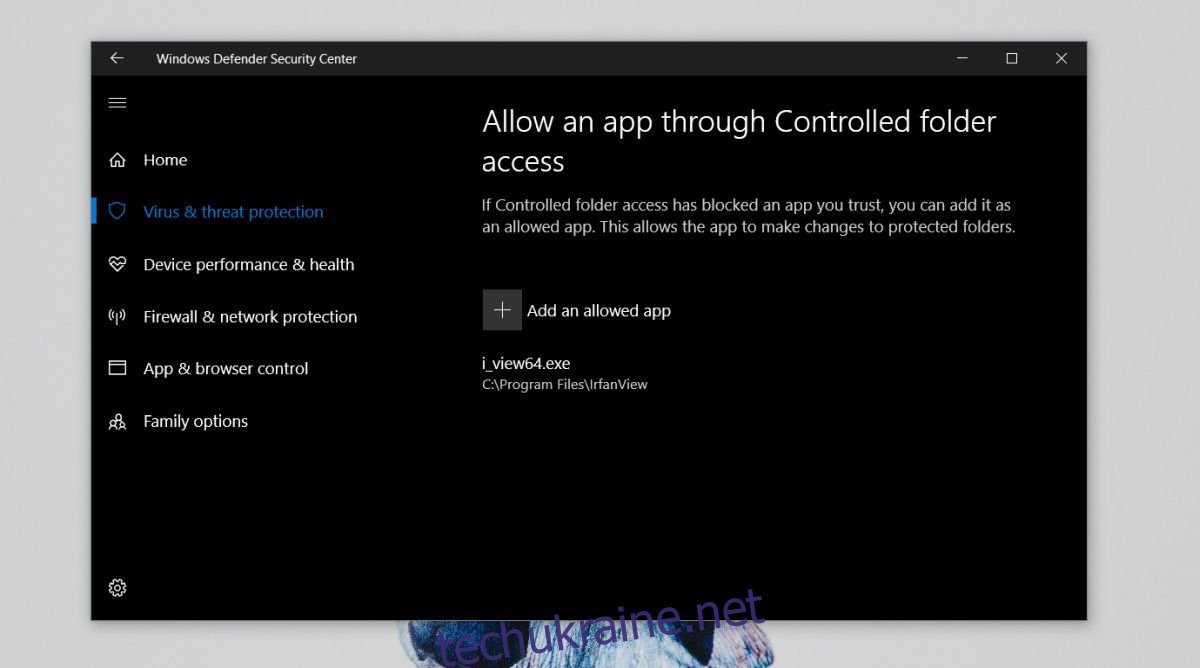
Не шкодуйте часу на додавання ваших надійних програм до білого списку та активацію контрольованого доступу. Це значно підвищить захист вашого комп’ютера.